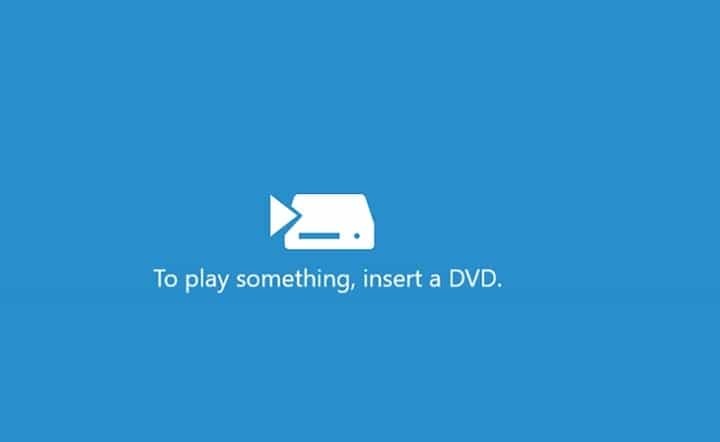- いくつか ウィンドウズ ユーザーは、PCのLGDVDドライブにいくつかの問題があると報告しました。
- プレーヤーが機能していないか、システムによって検出されない場合は、このガイドに従って問題を完全に修正してください。
- PCまたはソフトウェアに問題がある場合は、次のWebサイトにアクセスしてください。 技術トラブルシューティングセクション ソリューションのために。
- 私たちの Windows10ハブ このOSについて知っておくべきことをすべて学びたい場合は、ここから始めてください。

このソフトウェアは、一般的なコンピューターエラーを修復し、ファイルの損失、マルウェア、ハードウェア障害からユーザーを保護し、最大のパフォーマンスを得るためにPCを最適化します。 3つの簡単なステップでPCの問題を修正し、ウイルスを今すぐ削除します。
- RestoroPC修復ツールをダウンロードする 特許技術が付属しています(特許が利用可能 ここに).
- クリック スキャン開始 PCの問題を引き起こしている可能性のあるWindowsの問題を見つけるため。
- クリック 全て直す コンピュータのセキュリティとパフォーマンスに影響を与える問題を修正する
- Restoroはによってダウンロードされました 0 今月の読者。
それは LGDVDプレーヤーが機能しない あなたに ウインドウズ10 PC? または、Windows 10PCがLGを検出できませんか DVDドライブ? 心配しないでください! この投稿では、この問題を修正する方法を紹介します。
最近Windows10にアップグレードした一部のWindowsユーザーは、元のLGDVDプレーヤーがWindows10PCで動作しないと報告しました。
一部のソフトウェアインストールファイルはDVDディスクにあるため、このジレンマは重大なものです。 したがって、これにより、そのようなソフトウェアをインストールしたり、マルチメディアDVDを再生したりする際に問題が発生します。
ただし、この問題は、ハードウェア、つまりLGDVDドライブとシステムドライバを中心に展開する問題が原因で発生します。 一方で、これは問題の独自のシェアを持っているLGコンピュータユーザーにとっては悪いニュースです。
LG DVDプレーヤーがAVIまたはサウンドを再生していない場合はどうすればよいですか?
- DVDドライバーを更新します
- CDでテストする
- ハードウェアとデバイスのトラブルシューティングを実行する
- 追加のATA / ATAPIコントローラーをアンインストールします
- DVDドライブを再インストールします
- BIOSでDVDドライブを確認します
- 別のコントローラーを追加する
- 新しいレジストリサブキーを作成します
- DVDドライブを交換してください
LGDVDプレーヤーがWindows10で動作しない場合はどうすればよいですか?
1. DVDドライバーを更新します
- を押します Windowsキー+ R.
- タイプ devmgmt.msc ヒット 入る.
- 展開 ディスプレイアダプター.

- ドライバを右クリックして、をクリックします ドライバーソフトウェアを更新する.
- PCを再起動します。
自動化されたツールを使用してDVDドライバーを更新します

市場にはいくつかの自動化されたドライバー更新ソリューションがあります。 優れているものもあれば、システムにマルウェアを課すものもあります。
このため、Windowsレポートチームは強くお勧めします DriverFix PCに古いドライバをすべて自動的にダウンロードします。 これで簡単に修正できます LGDVDプレーヤーがWindows10で動作しない 問題。
あなたがする必要があるのはすることだけです DriverFixをダウンロードしてインストールします その後、ツールを起動します。
開くとすぐに、システムで完全なスキャンが実行され、クラウドでサポートされているリストがドライバーに表示され、最適なソリューションが提案されます。
システムスキャンを実行して、潜在的なエラーを発見します

Restoroをダウンロード
PC修復ツール

クリック スキャン開始 Windowsの問題を見つけるために。

クリック 全て直す 特許技術の問題を修正するため。
Restoro修復ツールを使用してPCスキャンを実行し、セキュリティの問題と速度低下の原因となるエラーを見つけます。 スキャンが完了した後、修復プロセスにより、破損したファイルが新しいWindowsファイルおよびコンポーネントに置き換えられます。
 実行するステップがもう1つ残っています。各ドライバーのチェックボックスをオンにしてインストールするドライバーを選択するか、上部から[すべて選択]ボックスをオンにして、すべてのドライバーを一度にインストールします。
実行するステップがもう1つ残っています。各ドライバーのチェックボックスをオンにしてインストールするドライバーを選択するか、上部から[すべて選択]ボックスをオンにして、すべてのドライバーを一度にインストールします。

DriverFix
DriverFixを使用して、DVDドライバーをすばやく自動的に修正してください。 また、すべてのドライバーの問題も修正されます。
ウェブサイトを訪問
2. CDでテストする
 まず、LGDVDプレーヤーがWindows10コンピューターで動作していないことを確認する前に、次のことを行う必要があります。 DVDドライブでCDを再生できるかどうかを確認します。 音楽CDをDVDドライブに挿入して、それがどうかを確認できます。 演じる。
まず、LGDVDプレーヤーがWindows10コンピューターで動作していないことを確認する前に、次のことを行う必要があります。 DVDドライブでCDを再生できるかどうかを確認します。 音楽CDをDVDドライブに挿入して、それがどうかを確認できます。 演じる。
ドライブが音楽CDを再生できる場合は、DVDドライブが機能していることを意味します。 したがって、ダウンロードする必要があります DVD再生ソフトウェア DVDを再生します。
ただし、DVDドライブがCDを検出しない場合は、以下に記載されている他の解決策に進むことができます。
3. ハードウェアとデバイスのトラブルシューティングを実行する
- Windowsキーをタップし、検索バーをクリックします。
- タイプ トラブルシューティング をクリックします トラブルシューティング.
- クリック すべて表示 画面の左側のパネルにあります。
- クリック ハードウェアとデバイス

- 次に、[次へ]をクリックし、プロンプトに従ってトラブルシューティングを実行します。
4. 追加のATA / ATAPIコントローラーをアンインストールします
- 開いた デバイスマネージャ.
- に移動します IDE ATA / ATAPIコントローラー セクションとそれを展開します。

- それらを右クリックして選択することにより、すべてのATAチャネルコントローラをアンインストールします アンインストール リストから。
- すべてのATAチャネルコントローラーをアンインストールしたら、デバイスマネージャーを閉じてコンピューターを再起動します。
5. DVDドライブを再インストールします
- 押す Windowsキー+ X リストから[デバイスマネージャ]を選択します。

- に移動します DVD / CD-ROMドライブ セクションで、DVDドライブドライバを見つけて右クリックし、を選択します デバイスをアンインストールします.

- 確認メッセージが表示されたら、をクリックします アンインストール.

- コンピュータを再起動し、問題が解決したかどうかを確認します。
6. BIOSでDVDドライブを確認します

- コンピュータを再起動してください
- F1キーまたは指定されたキーを押してBIOSに入ります(システムによっては、F1、F12、Deleteなどの他のキーが使用される場合があります)
- BIOSに入るときは、 ストレージ タブをクリックしてから、 デバイス構成 を押して 入る
- [デバイス構成]従属画面でCD / DVDドライブを探します
- DVDドライブがドライブに含まれているかどうかを確認してください。 そうでない場合は、BIOS設定をリセットします(以下の手順)
BIOS設定をリセットします
- コンピュータを再起動してください。
- F1キーまたは指定されたキーを押してBIOSに入ります(システムによっては、F1、F12、Deleteなどの他のキーが使用される場合があります).
- に移動します 出口 タブをクリックして選択します 最適なデフォルト。
- 押す 入る。
- 次に、F10を押して変更を保存し、コンピューターを再起動します。
7. 別のコントローラーを追加する

- Windows 10PCを再起動します。
- を右クリックします 開始 メニューを選択して選択します コマンド・プロンプト (管理者)。
- コマンドプロンプトに次のコマンドを入力して、 入る:
reg.exe add "HKLMSystemCurrentControlSetServicesatapiController0" / f / v EnumDevice1 / t REG_DWORD / d 0x00000001 - コンピュータを再起動します。
注意:続行する前に、次のことを確認してください Windowsレジストリをバックアップする 後で問題が発生した場合に備えて。 また、管理者権限を持つアカウントでWindowsにログインしていることを確認してください。
8. 新しいレジストリサブキーを作成します
- 管理者権限を持つアカウントでWindowsにログインします。
- 押す Windowsキー+ R.
- [ファイル名を指定して実行]コマンドボックスに、次のように入力します regedit ヒット 入る.
- の中に レジストリエディタ ウィンドウで、その中の次のパスに移動します。
HKEY_LOCAL_MACHINESYSTEMCurrentControlSetServicesatapi
- atapiを右クリックし、を選択します 新着、 次にクリックします キー.

- タイプ Controller0 Enterキーを押します。
- 次に、Controller0キーを右クリックして、[ 新着 選択します DWORD(32ビット)値.

- タイプ EnumDevice1 を押して 入る.
- 次に、EnumDevice1を右クリックして、 変更.
- 値をに更新します 1 に 価値データ ボックスをクリックしてクリックします OK.
- レジストリエディタを閉じて、PCを再起動します。
9. DVDドライブを交換してください
 LG DVDドライブに障害が発生し、LGDVDプレーヤーがWindows10で動作しない場合があります。 したがって、交換品を入手する必要がある場合があります。
LG DVDドライブに障害が発生し、LGDVDプレーヤーがWindows10で動作しない場合があります。 したがって、交換品を入手する必要がある場合があります。
アマゾン、またはお近くのコンピュータストアから別のDVDドライブを簡単に入手できます。 交換はプロのコンピューターエンジニアが行うようにしてください。
いずれかの解決策を試しているときに問題が発生した場合は、下にコメントを残すことを躊躇しないでください。
 まだ問題がありますか?このツールでそれらを修正します:
まだ問題がありますか?このツールでそれらを修正します:
- このPC修復ツールをダウンロードする TrustPilot.comで素晴らしいと評価されました (ダウンロードはこのページから始まります)。
- クリック スキャン開始 PCの問題を引き起こしている可能性のあるWindowsの問題を見つけるため。
- クリック 全て直す 特許技術の問題を修正する (読者限定割引)。
Restoroはによってダウンロードされました 0 今月の読者。